Почему Windows 10 автоматически не подключается к Wi-Fi?
Подключение к Wi-Fi в Windows 10 обычно не вызывает вообще никаких вопросов. Все просто и понятно (ну, если с драйверами нет проблем). Но бывают случаи, когда Windows 10 не хочет автоматически подключатся к беспроводной сети. Получается, что мы к Wi-Fi подключились, указали пароль, а после повторного включения ноутбука, нужно снова вручную устанавливать соединение. И если речи идет о домашней беспроводной сети, то не очень удобно каждый раз подключаться вручную.
Я уже писал о том, как подключать свой ноутбук на Windows 10 к Wi-Fi, и при первом подключении к беспроводной сети уже стоит галочка "Подключаться автоматически". Если вы ее конечно же не убрали. Это нужно проверить. Достаточно обратить внимание на окно подключения, когда вы в очередной раз будете устанавливать соединение. Или, можно отключится от нужной нам сети:
А затем подключится заново. Обязательно установив галочку возле "Подключаться автоматически".
Если этот способ не поможет, то можно еще попробовать "Забыть сеть".
Нажмите на значок подключения к интернету, и выберите Сетевые параметры.
В новом окне нажмите на Управление параметрами сети Wi-Fi.
Выберите нужную сеть, и нажмите на кнопку "Забыть".
Ну и подключиться к своей сети, и в процессе подключения проверить что бы стояла галочка "Подключаться автоматически".
Обновление: отключаем быстрый запуск
Нужно отключить быстрый запуск в настройках электропитания в Windows 10.
- Нажмите правой кнопкой мыши на значок батареи в трее и выберите "Электропитание".

- Нажмите на "Действие кнопки питания" и затем на "Изменение параметров, которые сейчас недоступны".

- Уберите галочку возле пункта "Включить быстрый запуск" и сохраните настройки.

Может есть еще какие-то решения, или секреты, но я о них пока не знаю. Если будет новая информация по этой проблеме, то обязательно добавлю ее в статью.


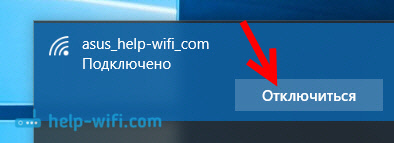
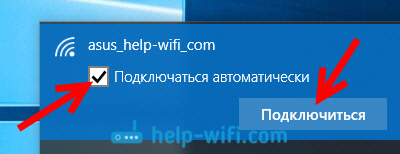

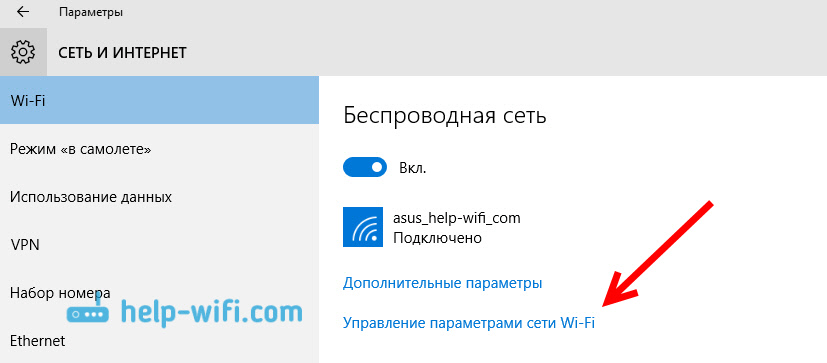
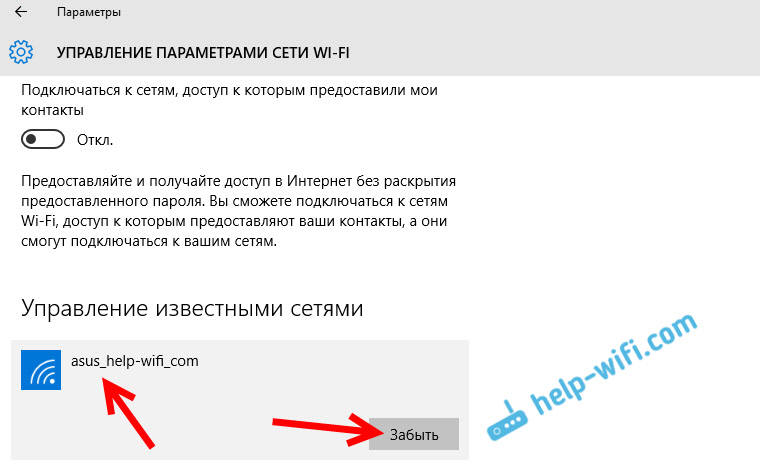
 69398
69398 Установлены параметры DNS для всех сетей Wi-Fi. Указанные ниже параметры не будут использоваться в Windows 11
Установлены параметры DNS для всех сетей Wi-Fi. Указанные ниже параметры не будут использоваться в Windows 11  Ноутбук не подключается к iPhone в режиме модема по Wi-Fi (к точке доступа)
Ноутбук не подключается к iPhone в режиме модема по Wi-Fi (к точке доступа)  Не регулируется звук в беспроводных наушниках или колонке на ноутбуке или компьютере с Windows 11/10
Не регулируется звук в беспроводных наушниках или колонке на ноутбуке или компьютере с Windows 11/10  Windows 11 не видит компьютеры и папки в сети. Что делать?
Windows 11 не видит компьютеры и папки в сети. Что делать?
Стоит галочка уже 6 месяцев, и все 6 месяцев подключаю вручную, хотя и пишет, что автоматичсеки. КАК исправить?
Как вариант, попробовать забыть сеть, и подключится заново, поставив галочку автоматического подключения.
не помогает. Галка стоит а система автоматом не подключатся- надо дергать ее вручную
Здравствуйте!При запуске ноутбука приходится запускать интернет вручную.Испробовал все варианты.Ничего не помогает.
Здравствуйте. Что именно приходится запускать вручную?
Здравствуйте! У меня ноутбук HP 15 с windows 10 установленный после Windows 8.1 по обновлению.Имеется роутер TP-LINK TL-WR841N.Помимо этого еще куча телефонов,планшет и еще один ноутбук ECER,которые подключаются после включения к wi-fi без проблем. A вот HP не хочет его надо обязательно подключить к wi-fi вручную.Поменяли антенну wi-fi.Установили вторую,поменяли wi-fi адаптер с новейшими драйверами.Скорость интернета у меня приличная (50-80 mbps).Пробовал через реестр,через планировщик не помогает.Хочу отметить,что при выходе из спящего режима и перезагрузке этого не происходит.Спасибо.
Галочка «Подключатся автоматически» стоит?
Пробовали забывать сеть и подключатся заново?
Можно сделать сброс сети.
Вы мастер от бога кроме как поставить галочку вы ничего не знаете.
ахаха, вы забыли и «забыть сеть»
можете ответить пожалуйста почему каждый раз когда мы в ключаем ноудбук вайфая нет нужно каждый раз в водить пороль для вайфая сеть беспроводная ответте пожалуйста что нужно сделать
Я не вижу, что у вас там происходит. Не понимаю проблему.
Пароль точно должен сохраняться.
Вариант с забыванием помог.
Вариант убрать галку с пункта «Включить быстрый запуск» (раздел Электропитание) тоже срабатывает, но при этом и время запуска заметно удлиняется.
Ноутбук Dell Vostro 5468. Но проблема, очевидно, не в Dell, а в Windows 10 и возникла после не помню какого очередного обновления.
Проблема может быть связана с маршрутизатором?
Проблема автоматического подключения к Wi-Fi? Думаю, что нет.
Проблема может быть как в самом адаптере, так и маршрутизаторе?
Аналогичная проблема. Десятка, 1809, ноутбук Пробовал множество вариантов. Для большинства (планировщик заданий, реестр и другие) из них необходимо ввести: наименование сети (то что справа на мониторе, при нажатии на сеть — защищено), логин и пароль. Пароль — берется с сайта роутера. А где взять логин?
Или брать логин и пароль провайдера, оговоренные при заключении договора? Конечно, подключиться вручную, не есть проблема, но дело принципа. Спасибо.
Не понимаю о чем вы пишете. Название сети вводить не нужно. Разве что у вас Wi-Fi сеть со скрытым SSID. Имя сети не отображается в списке доступны сетей.
Логин/пароль от провайдера здесь точно не при чем.
В нескольких рекомендациях, для настройки автоматического подключения интернет через маршрутизатор необходимо ввести:*название_подключения* *имя_пользователя* *пароль*
где «имя пользователя и пароль» — это логин и пароль, предоставленные вашем провайдером.
Я, спросил у Вас, как у специалиста, какие данные указать? Указываю: имя подключения SSID (из настроек роутера), логин и пароль (договор с провайдером) — не работает «автомат». Если знаете, подскажите. Если нет — продолжу поиск решения.
Те данные, которые вам выдал провайдер, вы указываете в настройках роутера. В процессе настройки. Это параметры WAN (чтобы роутер смог подключится к интернету).
При подключении к роутеру по Wi-Fi указывается только пароль. В писке доступных сетей выбираем свою сеть, и вводим пароль от Wi-Fi. Заводской пароль может быть указан снизу роутера.
Так же есть еще логин/пароль, которые нужно указать при входе в настройки роутера (когда в браузеер открываете настройки роутера). Заводские так же должны быть указаны снизу роутера. Обычно это admin/admin.
Все, больше никаких логинов и паролей там быть не может.
Решил «проблему», снятием «галки» с быстрого запуска, в разделе — электропитания. Грузиться система стала — 60 секунд, но это не «страшно».
Умница ! Только Ваш способ решил данную проблему !
Благодарностей тебе, Владимир. Год боролся и искал.. везде одно и тоже «сбросьте, забудьте, переустановите», тьфу…
Вариант с «забыть сеть» помог. Спасибо.
Всем привет
У меня HP ENVY 17 и такая же проблема появилась после какого-то обновления Windows 10 либо в декабре 2019, либо в январе 2020 — я точно подтверждаю это т.к. до обновления автоконнект к wi-fi работал исправно.
Пока проблему не решил.
Сброс настроек сети и переустановку беспроводного адаптера сделали?
Здравствуйте. Уже весь интернет облазил.
Совершенно новые ноутбуки (не первый раз такое).
Чистая Windows 10. Лицензионная. В диспетчере задач показывает, что с драйверами всё отлично.
Подключаюсь к WiFi. Галочка «подключаться автоматически» стоит. Работаю.
После перезагрузки — не подключается. Нажимаю «забыть сеть» — иногда помогает, иногда нет. Иногда приходится перезагружать ноутбук. Стопроцентно (всегда) помогает изменение параметров роутера и его перезагрузка, причем самое интересное в том, что не важно, какие параметры я поменяю. Ставил b, g, n, bg, bgn, ставил 20 Мгц и 40 Мгц, ставил шифрование TKIP, AES и автоматически… Вобщем работает в любом сочетании, но только после изменения параметров и перезагрузки. Просто перезагрузка роутера не помогает.
При этом роутеру уже 8 лет, пашет как миленький, со всеми компьютерами на Windows 7 и на Windows XP работает отлично и по WiFi, и по проводу.
И вот фиг я нашел в интернете решение этих чудес. Зато куча форумов, где описываются примерно такие же вещи, а в ответ — перезагрузи, нажми галочку там, нажми галочку тут…
Какое самое старое устройство одновременно подключено к роутеру? Если в нем адаптер без поддержки 802.11n, то причина может быть в этом.
Тип безопасности в настройках роутера выставьте WPA/WPA2.
Желательно проверить этот ноутбук с другими Wi-Fi сетями.
Так же примените решения из этой статьи.
Ноут с win10… После перезагрузки может сам подключиться к Wifi, может потребоваться нажать кнопку подключиться… ( с чем связано совсем не понятно)… Если перезагружаю роутер — то к wifi ОБЯЗАТЕЛЬНО требуется нажать подключиться… (сам не подключается). Это только на этой машине, другие в сети сами спокойно подключаются… Как сделать так что бы после перезагрузки роутера соединение Wifi автоматически восстанавливалось, а не ждало пока подойдёшь и ткнешь…
Попробуйте сделать так:
Галочки стоят… При перезагрузке роутера пока не нажмёшь кнопку подключиться сети нету…
Нужно проверить, как он с другими сетями в этом случае работает.
Проблема только после перезагрузки роутера? После включения/перезагрузки ноутбука он сам подключается. Из первого сообщения не очень понял этот момент.
Да после перезагрузки компьютера нормально подключается, но не всегда…
Иногда — тоже стоит в ожидании нажатия кнопки подключиться… тут же перегружаешь повторно и нормально подключился… (ну или просто нажмёшь кнопку — и в сети…)
С другими сетями — также. Пробовал совсем в другом месте — даже с роутером другой фирмы… Данное поведение появилось не сразу, заметили около полугода назад. В начале посчитали — не критично, но со временем все сильнее бесит….
Самое гнилое, что винду сносить нельзя… (есть специфичное ПО, что сам переустановить не смогу… и поддержка его уже проблема…)
По моему мнению, перепробовал все… Проблема чисто софтовая, именно с win10…
SFC и DISM — проходят: ошибок не обнаружено…Драйвера на вайфай переставлял — результата не дало… по железу работает все нормально… может проработать хоть неделю до перезапуска роутера — потом бежать к ноуту подключаться…
Можно попробовать заменить драйвер один из уже установленных в системе. Сделать откат драйвера.
Спасибо, сработало.
Какой именно? На вайфай — перепробовал 5 вариантов… и с полным удалением устройства и драйверов…
(Удаляешь устройство — спрашивает удалить драйвера и ПО)
В конечном счете, драйвера визуально нормально становятся — связь есть, но при перезагрузке роутера, приходиться подключаться в ручную…Скорее всего это гдето в настройке служб, но какая служба отвечает за переподключение — увы я сам не знаю и найти в интернете пока не смог… Поэтому и висит вопрос… Проблема проявилась после обновления на сборку 1903…. сейчас там уже 1909…
Да, скорее всего не в драйвере причина. Я писал о замене драйвера по этой инструкции.
Не знаю что еще можно сделать.
Добрый день. У меня установлена 10 виндовс. В автоподключении к интернету фон, где ставить галочку остается синий, не белый. Все время обрыв идет интернета, а то и выкидывает вообще, роутер приходится перезагружать. Второй ноут работает нормально, от этого же роутера. Забыть сеть делала. Драйвер меняла, что делать?
Не понял этот момент, прикрепите скриншот.
Посмотрите решения в этой статье.
…вот этот кашмар характерен для Windows 10 …на «семёрке» этого небыло …»вай-фай» включается с пятого пинка. И вот надо «автоматически» средство устранения неполадок рекомендует, а мне не надо «автоматически» ….Он и «автоматом» включается с пятого пинка
После выхода из «Гибернации», вай фай не подключается автоматически, надо подключаться самому, галлочка «подключаться автоматически» установлена, действие с забыванию сети не помогает, в свойствах установлена галлочка «подключаться даже если сеть не ведёт вещание…», в электропитании, снял галлочку с «быстрого запуска», максимальная производительность, короче все вот эти действия, лежащие на поверхности и описанные в статье производились — без толку…, …выходит ноут из «Гибернации» и в автозапуске, на панеле задачь, отображается значок глобуса, нажимаешь на него, все сети на месте, нажимаешь «подключить» подключается без проблем! Драйвера, какие только не устанавливал, прогонял, помимо этого и драйверпаком, бесполезно…!!! И такая муть во всех сетях!, к каким не пробовал подключиться, второй ноут подключается к этой же сети прекрасно!
У меня всё наоборот, я хочу чтобы не было автоматического подключения, снимаю галку, а оно всё равно через раз подключается во время загрузки, бесит прям, лазил по всем настройкам, в видимости сети убрал другие сети, стоит только моя, всё бестолку, что можно ещё сделать.
Забыть сеть. Но тогда при подключении каждый раз придется вводить пароль.
Решил «проблему», снятием «галки» с быстрого запуска, в разделе — электропитания. —- Вот выше люди поясняли, мне помогло. Чел который в коментах Сергей, прошло 4 года судя по комментам, а ты до сих пор остался на уровне уберите галочку и нажмите забыть сеть :D.
Добавил решение в статью. Спасибо!
Не помогало ничего. Но вот убрал галочку, в настройках wi-fi адаптера, разрешить отключение устройства для экономии электроэнергии и сразу после приветственного окна, когда прогружается на рабочий стол, wi-fi уже подключен. Путь: Параметры сети и интернет — настройка параметров адаптера — свойства беспроводного адаптера — настроить — управление электропитанием.
Спасибо. Вот статья по этой теме: https://help-wifi.com/raznye-sovety-dlya-windows/nastrojka-elektropitaniya-adaptera-besprovodnoj-seti/
у меня получилось, спасибо
У меня тоже получилось. Спасибо!
Пожалуйста!
Идиотский совет отключить быстрый запуск. Ещё бы посоветовал отключить свет в квартире, тогда уж точно запустится! Быстрый запуск и забытие сети вообще ни при чём тупо технически!
Объясните подробнее, пожалуйста.
Ну не факт, мне помогло.
После установки подсистемы Windows для Android, возникла проблема, перестал ноут сам подключаться к Wi-fi , но только после завершения работы, после перезагрузки всё нормально подключалось. Помогло отключение галочки в настройках электропитания: «Включить быстрый запуск(Рекомендуется)».
Теперь всё работает штатно, на скорость запуска это никак не повлияло. Спасибо за статью.
Пожалуйста!
В свойствах сети сети Wi-Fi смените сетевой профиль на общедоступный!!! И добавьте в основную статью. Все было бы полезно, а то пол года искал решение проблемы, а оно на поверхности!
Давно наблюдаю за проблемой и с переменным успехом иногда боролся с ней, сейчас забил.
Но могу сказать следующее: в силу политики Microsoft это загрузчик системы так криво отрабатывает запуск служб безопасности, сетевых служб, слуб подключений и WiFi. Поэтому, при отключении быстрого запуска, всё прогружается и подключается корректно, а с быстрым запуском — «ну как получится, кто быстрее и правильнее прогрузится, кому как повезёт»
Спасибо, что поделились своими наблюдениями!